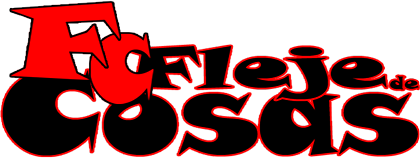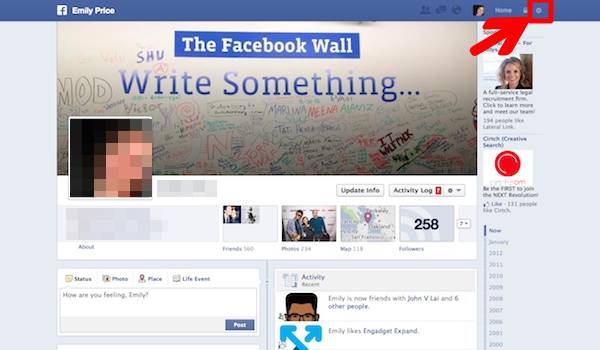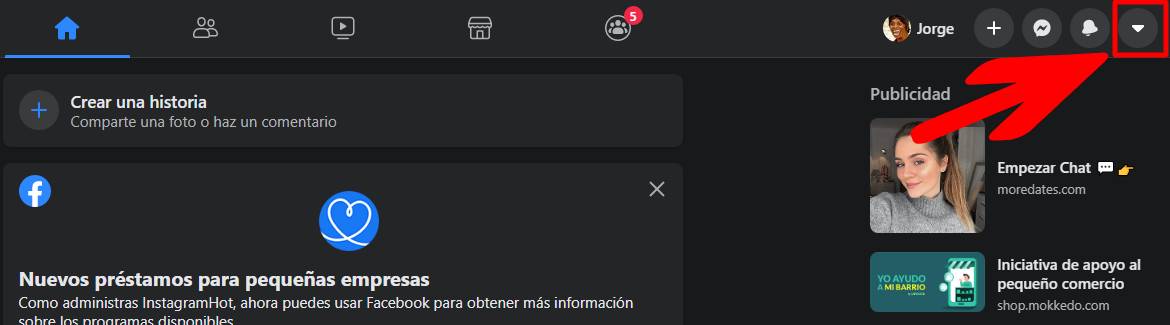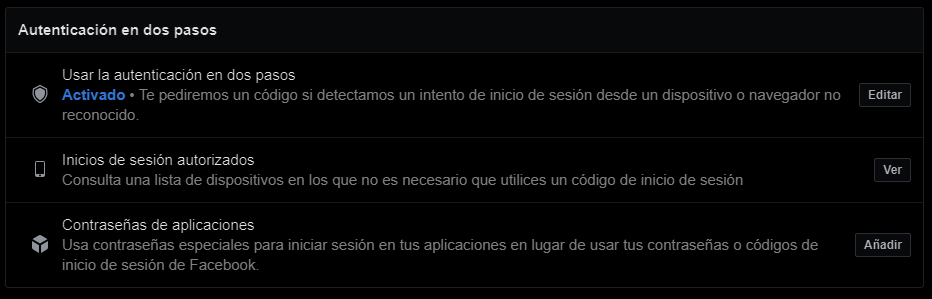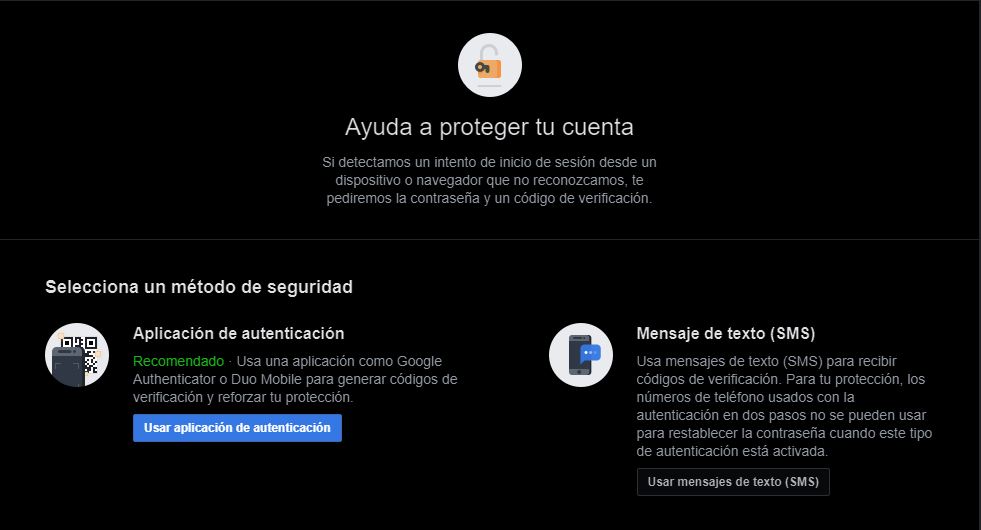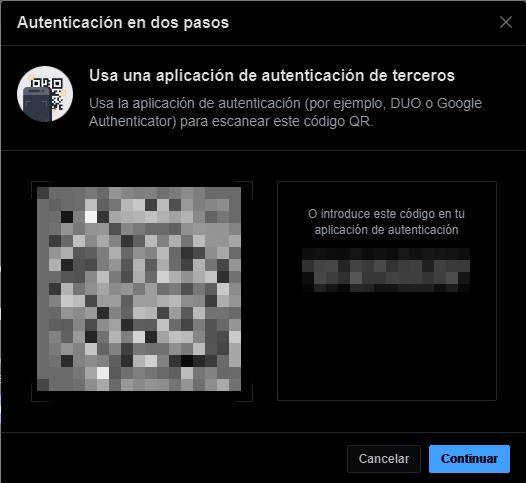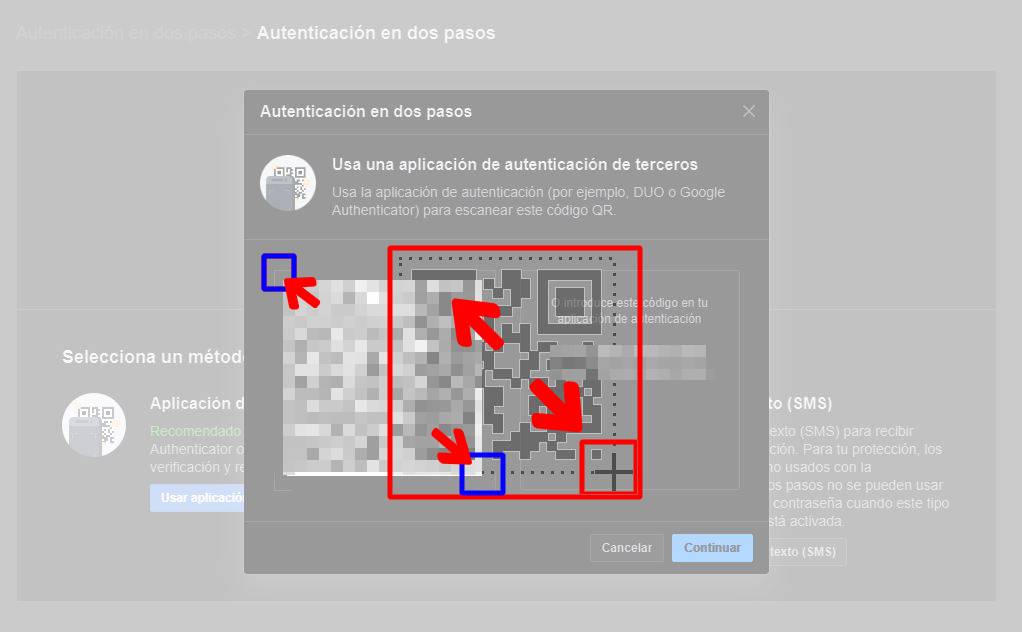La verificación en dos pasos será la mejor seguridad para tus cuentas.
Contenido del artículo
Son muchas las redes sociales o cuentas que tenemos en nuestro poder y que podemos perder todo tan rápido como se creó. Las redes sociales son una de ellas, muchos piratas acechando para poder entrar en las cuentas de ciertos usuarios y robarles datos, fotos, identidad, etc.
No dejes que eso te pase y te explico como.
Configurando la verificación en dos pasos de Google.
Si no todos, casi todos usamos cuentas de gmail ( de las que hablamos en este artículo ) y éste nos ofrece una segunda capa de seguridad para proteger nuestra cuenta. Nuestra primera capa es la contraseña que hemos asignado a nuestra cuenta, la segunda es la verificación en dos pasos.
¿Qué es la verificación en dos pasos?.
Intentas iniciar sesión con tu cuenta de gmail en un dispositivo, google te enviará un mensaje con un código, una llamada de voz o por medio de su aplicación. Ingresaras el código que te a enviado y podrás iniciar sesión.
Activar la verificación por móvil y pc.
Debes tener asociado tu número de móvil con tu cuenta de gmail. Y el proceso es igual para hacerlo en el móvil como en el pc.
Cuando te creas una cuenta de gmail, en el proceso de registro te pide un número para continuar el registro.
Desde un móvil no es obligatorio ingresar el número pero si aconsejable.
En caso de tener la cuenta creada y no tener el número asociado tan solo hay que visitar el apartado de seguridad en tu cuenta y activarlo en teléfono de recuperación y activar la verificación en dos pasos.
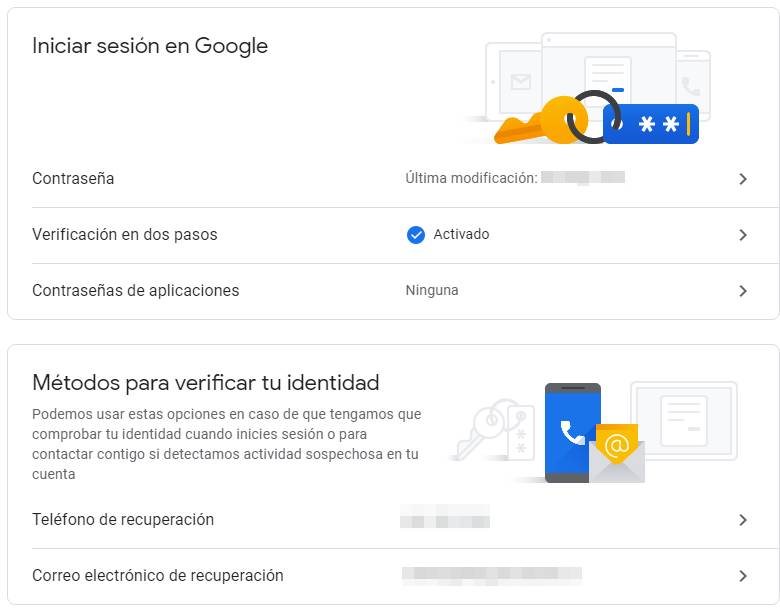
Autenticación en dos pasos de facebook.
En el ordenador.
Iniciamos sesión en facebook y nos vamos a donde muestran las imágenes según el diseño de facebook que tengas.
Picamos en los iconos marcados en las imágenes anteriores y pinchamos en configuración y privacidad y luego en configuración. En el panel izquierdo picamos sobre Seguridad e inicio de sesión. Luego picamos en la opción editar de Usar la autenticación en dos pasos.
Nos pedirá ingresar nuevamente nuestra contraseña y nos aparecerá la pantalla siguiente donde vamos a elegir el método de autenticación. Podemos seleccionar Aplicación de autenticación o por Mensaje de texto (SMS). Vamos a empezar por la aplicación.
Picamos sobre Aplicación de autenticación nos saldrá la siguiente imagen. En este caso debemos descargarnos la aplicación Google Authenticator (la mejor opción) para el móvil o para el navegador Google Chrome de nuestro ordenador.
Cómo usar Google Authenticator para pc.
Descargamos la extensión para google chrome y le damos a añadir y seguimos los pasos. Una vez añadido nos vamos al icono de un puzzle que está arriba a la derecha, cerca de nuestra imagen de sesión, y buscamos la extensión y le damos a la chincheta como muestra la siguiente imagen. De ese modo tendremos la extensión siempre a la vista.
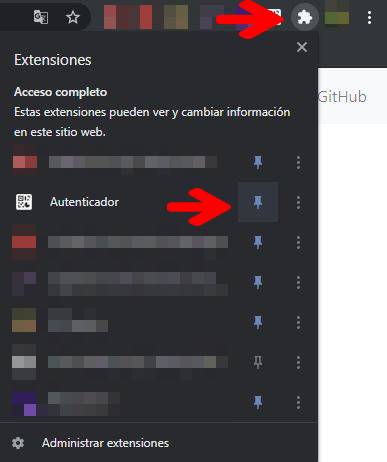
Volvemos a facebook y con la ventana del código QR abierta, como en la imagen anterior, pinchamos sobre el icono de la extensión de authenticator y sobre el icono de un cuadrado con una raya en medio y seguimos los sencillos pasos que nos muestra. Tan solo es capturar el código QR dentro de un cuadrado que vamos a dibujar.
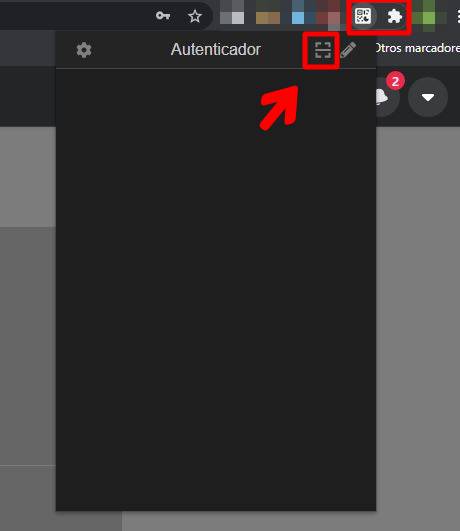
Se trata de coger el puntero de nuestro ratón y enmarcar el código QR, llevar el puntero a la zona azul de arriba a la izquierda hasta abajo a la derecha, soltamos el botón del ratón y listo, ya tenemos nuestro código QR capturado.
Tan solo nos queda volver a picar sobre el icono de la extensión de authenticator y comprobaremos que ya disponemos de un código que se genera cada 30 segundos. Con lo que su uso es sencillo, iniciamos sesión en facebook y nos pedirá el código de autorización, lo buscamos en la extensión y lo introducimos en facebook y listo.
Una vez iniciada la sesión podemos guardar ( facebook suele avisarlo en un mensaje ) donde nos dice si deseamos guardar el navegador, le damos a que si y de este modo ya no nos pedirá el codigo de autorización porque hemos marcado ese navegador como el predeterminado y fijo. Así lo podemos hacer con todos los que queramos.
Espero tu opinión o duda, si quieres un tutorial de habilitar la seguridad en otras cuentas, déjamelo en los comentarios.